
Innholdsfortegnelse:
- Forfatter John Day [email protected].
- Public 2024-01-30 11:20.
- Sist endret 2025-01-23 15:02.

I denne instruksen skal jeg beskrive hvordan du kan hindre en robot ved å bruke Arduino.
Trinn 1: Du trenger


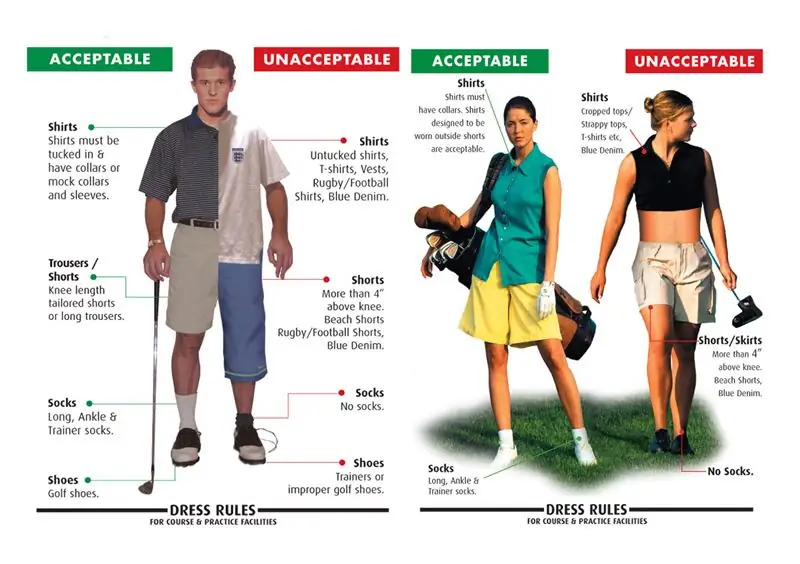
Det er et populært robotprosjekt Arduino. for å unngå mye ledningstilkobling, har jeg designet en PCB for den.
Du kan bruke en PCB eller et prikket perfboard.
2WD Robotunderstell med hjul.
Robothjul for BO -motor
150 o / min BO -girmotor og 1,5 tommers bolt og mutter
ultralyd sensor holder
2 stk. 9V batteri og batterikontakt
L293D Ic og 16 pins Ic base
100mfd/25v kondensator 2 stk 1K motstand, Led
Topplister, startkabel (mann til hunn) rekkeklemme 4 stk
Ultralydsensor HC-SR 04
Arduino nano
Du kan bruke en PCB eller en prikket perfboard.
Trinn 2: Montering av rotchassiset

Sett inn to girmotorer i robotchassiset. Jeg har brukt et 2wd metallchassis, men du kan bruke hvilket som helst chassis
sett inn ett hjul foran robotchassiset. den mekaniske delen er fullført av denne roboten
Trinn 3: Lag den elektroniske kretsen


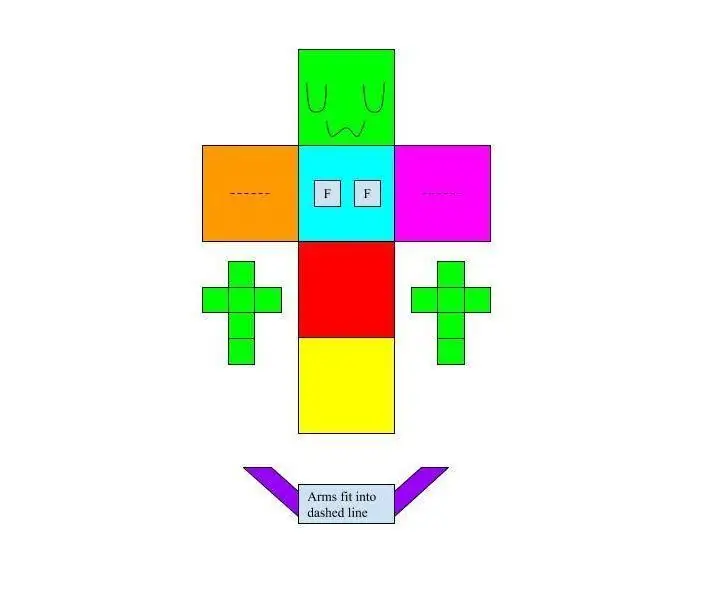
Hvordan det fungerer
Den ultralyds soniske sensoren oppdager objekter foran den og måler avstanden til objektet.
I normal tilstand når det ikke er noen hindring foran roboten, roterer to motorer med klokken og roboten går rett frem.
Hvis en gjenstand ble oppdaget innen 20 cm av ultralydsensoren, vil venstre motor begynne å rotere mot klokken, og høyre motor vil rotere med klokken som den var.
Så roboten svinger raskt til venstre hvis det er et objekt foran den.
Krets og tilkoblinger hvis du bruker et perfboard
Her brukte jeg en Arduino nano & L293D dual motor driver. To kondensatorer som filter. LED & 1k motstand for indikasjon
Arduino digital pin 7 kobles til ultralyd sensor trigger pin
Arduino digital pin 8 kobles til ultralydsensoren Echo pin
Arduino digital pin 5 & 6 kobles til Ic l293d pin 10 & 15 for venstre motorstyring
Arduino digital pin 11 & 12 Koble til ic l293d pin 2 & 7 for høyre motorstyring
Koble venstre motor til IC L293d pin 11 & 14
Koble høyre motor til ic l293d Pin 3 & 6
Hvis du vil lage PCB
kretskortet for dette robotprosjektet er godt designet og enkelt å lage. Du kan lage forskjellige typer Arduino -roboter ved hjelp av denne PCB. En annen robot som bruker denne PCB
Last ned og bestill Gerber -fil for PCB herfra.
Trinn 4: Last opp kode til Arduino
Last opp koden til arduino nano. her er kodelinken for nedlasting
Bare last ned.ino -filen og åpne den ved hjelp av arduino IDE.
koble til arduino nano ved hjelp av USB -kabel, velg riktig com -port
klikk deretter for å laste opp
Trinn 5: Testing
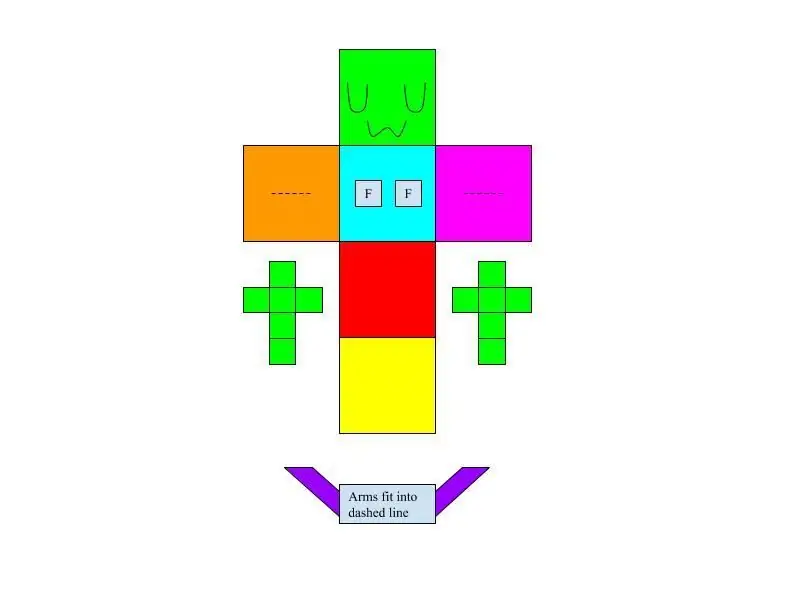
det er på tide å teste roboten.
Jeg har brukt et 9v batteri for Arduino og et annet 9v batteri for motorkraft. For å drive motoren er det godt å bruke et oppladbart batteri, ellers kan 9 v batteriet ikke kjøre roboten lenge.
Denne videoen kan hjelpe deg -
Anbefalt:
Hindring for å unngå robot ved bruk av mikrokontroller (Arduino): 5 trinn
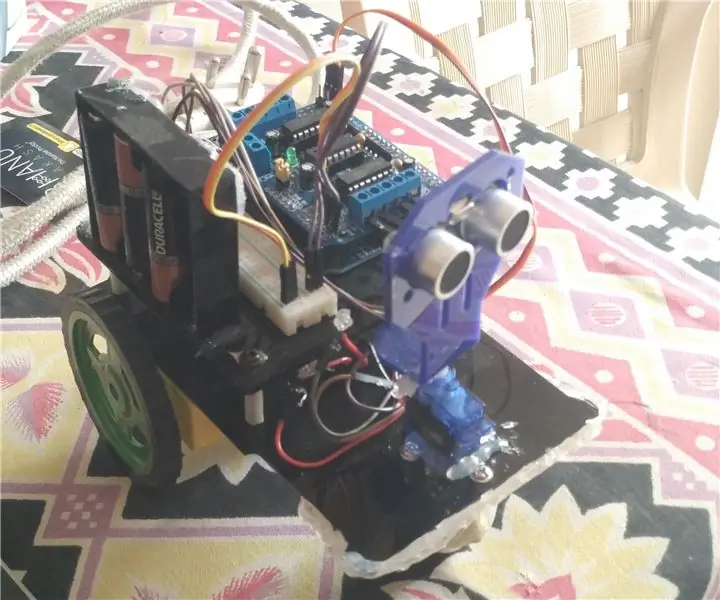
Hindring for å unngå robot ved hjelp av mikrokontroller (Arduino): I denne instruksen vil jeg lære deg hvordan du kan hindre en robot som fungerer med Arduino. Du må være kjent med Arduino. Arduino er et kontrollerkort som bruker atmega mikrokontroller. Du kan bruke hvilken som helst versjon av Arduino, men jeg har
Hindring for å unngå robot ved bruk av ultralydsensorer: 9 trinn (med bilder)

Hindring for å unngå robot ved hjelp av ultralydsensorer: Dette er et enkelt prosjekt om hindring for å unngå robot ved hjelp av ultralydsensorer (HC SR 04) og Arduino Uno -kort. Robotbevegelser for å unngå hindringer og velge den beste måten å følge sensorer på. Vær oppmerksom på at dette ikke er et opplæringsprosjekt, deler deg
Hindring for å unngå robot ved bruk av Arduino Uno: 5 trinn (med bilder)

Hindring for å unngå robot ved hjelp av Arduino Uno: Hei folkens, dette er et veldig enkelt og fungerende prosjekt som kalles en hindringssværende robot som bruker arduino, og spesialiteten til dette prosjektet er at den gir kommandoer om hvordan den reiser på smarttelefonen via Bluetooth
Hindring for å unngå robot ved bruk av EBot8: 4 trinn (med bilder)

Hindring for å unngå robot ved bruk av EBot8: I denne opplæringen lærer du hvordan du bygger en robotbil som unngår hindringene i veien. Konseptet kan brukes og brukes på forskjellige måter i henhold til betingelsene. Nødvendige materialer: 1. hjul x4 2. chassis (du kan enten kjøpe
Hindring for å unngå robot ved bruk av L298n motordriver: 5 trinn

Hindring for å unngå robot ved bruk av L298n motordriver: hei folkens i dag, vi lager denne roboten .. håper dere liker det
